무선 라우터에 성공적으로 연결되었지만 인터넷에 액세스할 수 없습니다.
- 王林앞으로
- 2024-01-23 23:18:141723검색
무선 라우터가 연결되어 있지만 인터넷에 접속할 수 없습니다
보통 광대역 자체에 문제가 있거나, 라우터 설정에 문제가 있는 경우가 많습니다.
라우터 설정 방법에 대한 참고 자료를 제공하세요:
1. 네트워크 케이블 - 라우터 - 컴퓨터를 연결하고 컴퓨터와 라우터 장비를 시작합니다.
2. 장치를 시작한 후 브라우저를 열고 주소 표시줄에 192.168.1.1을 입력하여 무선 라우터 설정 인터페이스로 들어갑니다. (라우터 뒷면에 표시되어 있습니다)3. 라우터에 로그인하기 위한 계정과 비밀번호가 설정 인터페이스에 표시됩니다. 기본 계정과 비밀번호 admin(라우터 뒷면에 표시됨)을 입력하세요.
4. 성공적으로 로그인한 후 기본적으로 자동으로 나타나는 설정 마법사 인터페이스를 선택하세요.
설정 마법사를 선택하면 설명 창이 나타납니다. 마법사를 통해 라우터의 기본 매개변수를 설정하세요.6. 설정 마법사에 따라 단계별로 설정하고 인터넷 액세스 방법을 선택하세요. ADSL 사용자의 경우 첫 번째 항목인 PPPoE를 선택하고, 기타 네트워크 서비스 제공업체의 경우 실제 상황에 따라 다음 두 항목을 선택하십시오. 어떻게 선택해야 할지 잘 모르겠으면 첫 번째 항목을 직접 선택해 자동으로 선택하도록 하면 초보자도 쉽게 조작할 수 있다. 선택을 완료한 후 다음을 클릭합니다.
7. 네트워크 서비스 제공업체에 신청한 계정 번호와 비밀번호를 입력한 후 다음 단계로 이동하세요.
8. Wi-Fi 비밀번호를 설정하세요. 문자와 숫자의 조합을 더 복잡하게 만들어서 사용되지 않도록 하세요.
9. 입력이 정확하면 라우터를 다시 시작할 것인지 묻는 메시지가 표시됩니다. 라우터를 다시 시작하려면 예를 선택하세요. 그러면 인터넷에 정상적으로 접속할 수 있습니다.
라우터가 연결되었습니다
1. 컴퓨터에서 브라우저를 열고 URL 표시줄에 192.168.0.1을 입력한 후 라우터 설정 인터페이스로 들어가서 고급 설정 - 실행 상태를 클릭하고 WAN 포트 상태를 확인하세요.
2. WAN 포트 상태가 연결됨 또는 연결 중으로 표시되면 연결 방법이 자동으로 획득됩니다. 라우터에 연결되어 있지 않은지 먼저 확인하세요. 광대역 케이블이 컴퓨터에 직접 연결된 경우 전화 접속 인터넷 액세스가 필요합니다. 필요한 경우 라우팅 설정 인터페이스에서 고급 설정 - 인터넷 액세스를 클릭하고 인터넷 액세스 방법을 ADSL 전화 접속으로 변경한 다음 광대역에서 제공하는 계정 비밀번호를 입력하세요.
3. WAN 포트 상태가 연결 중으로 표시되면 연결 방법은 ADSL 전화 접속입니다. 광대역 네트워크 케이블(인터넷에 접속할 수 있는 네트워크 케이블)을 컴퓨터에 직접 연결한 다음 컴퓨터 바탕화면에서 "광대역 연결"을 클릭하고 "삭제" "광대역 사용자 이름 및 비밀번호"를 다시 입력한 후 다시 연결을 클릭하여 연결이 가능한지 확인하세요.
연결할 수 없는 경우 광대역에 연결해야 합니다. 가능하면 광대역 케이블을 라우터의 WAN 포트에 연결하세요. 네트워크 케이블을 사용하여 한쪽 끝을 컴퓨터에 연결하고 다른 쪽 끝을 1/2 중 하나에 연결하세요. 라우터의 2/3 인터페이스. 컴퓨터 브라우저를 열고 URL 표시줄에 192.168.0.1을 입력하여 라우터 설정 인터페이스로 들어갑니다.
고급 설정-MAC 복제, 수동 복제-mac 주소 복제를 클릭하고 주소가 C8:3A:35로 시작하지 않는 것을 확인하면 확인을 클릭하세요. (복제할 때 네트워크 케이블을 사용하여 컴퓨터를 라우터의 1/2/3 인터페이스에 연결해야 합니다. 라우터의 무선 신호를 연결하지 마십시오)
4. WAN 포트 상태가 연결되지 않은 것으로 표시되면 라우팅 WAN 포트에 불이 켜져 있는지 확인하세요. 그렇지 않으면 라우팅 WAN 포트의 케이블을 뽑았다가 다시 연결하세요.
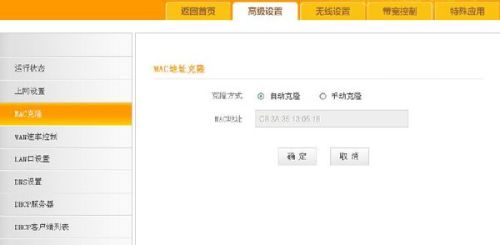 "고급 설정" 클릭 - WAN 속도 제어, 4M 미만 광대역의 경우 10M 반이중, 4-10M의 경우 10M 전이중, 10M-20M의 경우 100M 반이중, 20-100M의 경우 100M 전이중을 선택하고 확인을 클릭하세요. . 시스템 도구 - 라우터 다시 시작을 클릭하세요.
"고급 설정" 클릭 - WAN 속도 제어, 4M 미만 광대역의 경우 10M 반이중, 4-10M의 경우 10M 전이중, 10M-20M의 경우 100M 반이중, 20-100M의 경우 100M 전이중을 선택하고 확인을 클릭하세요. . 시스템 도구 - 라우터 다시 시작을 클릭하세요.
위 내용은 무선 라우터에 성공적으로 연결되었지만 인터넷에 액세스할 수 없습니다.의 상세 내용입니다. 자세한 내용은 PHP 중국어 웹사이트의 기타 관련 기사를 참조하세요!

